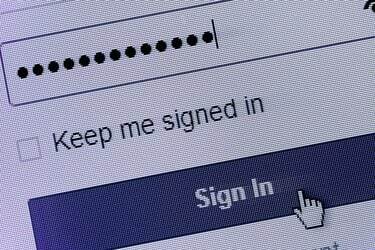
Her Web tarayıcısı kendi kayıtlı parola listesini tutar.
Resim Kredisi: JaysonPhotography/iStock/Getty Images
Web tarayıcıları girdiğiniz parolaları kaydederek daha sonra otomatik olarak tekrar oturum açmanıza olanak tanır. İnsanların bu şifreleri omzunuzun üzerinden görmesini önlemek için bir dizi nokta olarak görünürler, ancak gerçek harflerini görmek için kaydedilmiş herhangi bir şifreye bakabilirsiniz. Parolalar doldurulduğunda nokta olarak görünmeye devam edeceğinden, bunu özel olarak yapmak herhangi bir ek güvenlik riski oluşturmaz.
Firefox'ta Şifreler
Firefox'ta kayıtlı parolaların listesini görmek için Seçenekler penceresini "Güvenlik" sekmesine açın ve "Kayıtlı Parolalar"ı tıklayın. Varsayılan olarak, liste yalnızca her bir web sitesini ve kullanıcı adını görüntüler. "Şifreleri Göster"e basın ve seçimi onaylamak için "Evet"e tıklayın. Listeyi daraltmak için arama kutusuna site adının, kullanıcı adının ve hatta şifrenin bir kısmını girin. Bir bilgisayarı paylaşıyorsanız ve başkalarının bu adımları izlemesini engellemek istiyorsanız, güvenlik seçeneklerinde "Ana Parola Kullan"ı etkinleştirin. Bu seçenek açıkken, kayıtlı parolaları görmek için ana parolanızı girmeniz gerekir.
Günün Videosu
Kaydedilmiş Chrome Şifreleri
Chrome'un Ayarlar penceresinde, diğerlerinin yanı sıra Şifreler ve Formlar bölümünü görüntülemek için "Gelişmiş Ayarları Göster"i tıklayın. Bu bölümde, "Kayıtlı Parolaları Yönet"i tıklayın. Chrome, her şifrenin noktalarla gizlendiği, aranabilir bir siteler, kullanıcı adları ve şifreler listesine sahiptir. Bir parolayı görüntülemek için parolayı tıklayın ve "Göster"e basın. Chrome, kimliğinizi doğrulamak için Windows kullanıcı şifrenizi isteyecektir. Girdikten sonra, Windows parolanızı tekrar girmek zorunda kalmadan bir dakika boyunca ek kayıtlı parolaları görüntüleyebilirsiniz.
Internet Explorer Kimlik Bilgileri
Windows 8'deki Internet Explorer, parolaları ağa bağlı bilgisayarlar için oturum açma bilgilerini kaydetmek için de kullanılan Windows Kimlik Bilgileri Yöneticisi'ne kaydeder. Windows Denetim Masası'ndan Kimlik Bilgileri Yöneticisini açın ve "Web Kimlik Bilgileri" bölümünü seçin. Noktalarla gizlenmiş parola da dahil olmak üzere daha fazla bilgi görmek için herhangi bir web sitesindeki aşağı oku tıklayın. Gerçek şifreyi görmek için "Göster"e tıklayın ve Windows kullanıcı şifrenizi girin.
Siz Yazarken Parolaları Görüntüleme
Bazı web sitelerinde, şifreyi girerken nokta olmadan görüntüleme seçeneği vardır, ancak diğer tüm sitelerde bu özellik için bir tarayıcı eklentisi kullanmanız gerekir. Firefox kullanıyorsanız, "Şifremi Göster" veya "Şifreleri Göster" uzantılarını ekleyebilirsiniz. Chrome seçenekleri arasında "Şifreyi Göster / Gizle" ve "HTML Açıklayıcı ve Şifre Açıklayıcı" bulunur. Parolaları Internet Explorer'da görüntülemek için "IE Asterisk Password Uncover" uzantısını yükleyin. Bu araçların her biri (Kaynaklardaki bağlantılar) biraz farklı çalışır, bazıları tüm parolaları görüntüler, bazıları imleci parolanın üzerine getirdiğinizde web sitelerine ve diğerlerine "Göster" düğmesi ekleyerek parolaları ortaya çıkarır noktalar. Başkalarının kayıtlı şifrelerinizi ifşa etmesini önlemek için bu eklentileri yalnızca özel, güvenli bilgisayarlarda kullanın.



